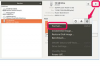Отворите фотографију коју желите да измените користећи Пхотосхоп. То можете да урадите тако што ћете отићи на „Датотека > Отвори“ и лоцирати слику која вам је потребна кроз одзивник. Кликните на дугме „Отвори“ и слика ће искочити у Пхотосхоп.
Изаберите свој слој „Позадина“ у прозору „Слојеви“ и дуплирајте га превлачењем слоја надоле до дугмета „Нови слој“. Дугме Нови слој изгледа као комад папира са савијеним углом. Нови слој под називом „Копија позадине“ требало би да се појави изнад вашег слоја „Позадина“.
Кликните на слој 'Бацкгроунд цопи' и укључите 'Куицк Маск Моде'. Можете да укључите и искључите режим брзе маске притиском на „К“ у Адобе Пхотосхоп ЦС4. У старијим верзијама Пхотосхопа, постоје два дугмета за пребацивање режима брзе маске који се налазе у прозору „Алати“. Притисните дугме које изгледа као бели круг у тамном правоугаонику да бисте га укључили. Притисните дугме које изгледа као бели круг у белом правоугаонику да бисте га искључили. Знаћете када је режим брзе маске укључен јер ће избор слоја постати сив.
Изаберите свој алат за фарбање. Учините своју боју предњег плана црном. Одредите своју четкицу тако да одражава подручје коже које треба да обојите. Поставите клизач 'Харднесс' на 80%. Почните да сликате кожу на фотографији. Боја ће бити црвена. Ово је нормално, јер сликате у режиму брзе маске. Можда ћете морати да промените величину четке да бисте сликали веће или мање површине.
Искључите режим брзе маске притиском на 'К' у Адобе Пхотосхоп ЦС4 или избором дугмета са белим кругом у белом правоугаонику у старијим верзијама Пхотосхопа. Ваша слика ће сада бити изабрана, а делови које сте насликали биће поништени. Идите на „Селецт > Инверсе“ да бисте обрнули избор. Области које сте сликали ће сада бити изабрани.
Идите на „Имаге > Адјустментс > Цурвес“ на траци менија. Прозор 'Криве' ће се појавити и приказати квадрат са дијагоналном линијом кроз њега. Померите прозор Криве тако да у исто време можете да видите своју слику. Ухватите центар дијагоналне линије и превуците је. Видећете да се тон коже на вашој фотографији мења. Померајте дијагоналну линију док тон коже не буде жељене боје и кликните на „ОК“.
Поништите избор слике тако што ћете отићи на „Изабери > Поништи избор“. Користите алатке 'Блур' и 'Смудге' око грубих ивица селекције да би се боја природно стопила у усне, очи и око линије косе. Кликните на 'Опције мешања' надоле у прозору за слојеве и изаберите 'Луминосити' да би препланулост изгледала природније.
Поиграјте се са Осветљењем, Контрастом, Нивоима, Вибрацијом, Нијансом и Сатруацијом у „Слика > Прилагођавања“ да бисте креирали различите варијације тонова коже и ефекте.
Покушајте да кожу учините плавом, ружичастом или зеленом.
Не ограничавајте своју машту само на кожу. Користите исту технику да промените боју своје косе, одеће, очију и било чега другог што вам падне на памет.